A modern okostelefonok és táblagépek haladó felhasználói igénybe veszik a műszaki jellemzők számos funkcióját android menü. Ez lehetővé teszi a Mac-címmel kapcsolatos információk beszerzését, a Wi-Fi, a Bluetooth, a frissítés ellenőrzését vagy konfigurálását szoftver kamerák, hangszórók. Nagyon gyakran ennek a menünek a segítségével javíthatja a készülék hangját, és más finomításokat végezhet. Például adja vissza az eredeti tinktúrákat google fiók, adja meg az eszköz zárolásának és kikapcsolásának paramétereit, adja meg azokat a beállításokat, amelyek lehetővé teszik a fontos információk biztonsági mentését. Mielőtt belépne a mérnöki menübe, meg kell értenie, hogy a kiütéses műveletek az eszköz hibás működéséhez vezethetnek. Javasoljuk, hogy a felhasználó emlékezzen a rendszerben végrehajtott változtatásokra, hogy szükség esetén az összes tinktúra visszatérjen az előző állapotába.
Hogyan lehet belépni a mérnöki menübe az eszköz szokásos szolgáltatásaival?
lista alkalmassága megnyitható, ha beír egy bizonyos karakterkombinációt az eszköz hívóablakába. Az Android mérnöki menü kódja a telefon vagy a táblagép márkájától függően eltérő. Minden gyártó beállítja a saját kombinációját. Az ilyen információkat általában a telefon használati útmutatójában és a hivatalos webhelyeken tüntetik fel. A modern eszközök felhasználóinak általában nincs nehézsége a megfelelő kód megtalálásakor.
Az alábbiakban egy táblázatot adunk a leggyakoribb kombinációkról. Nem ajánlott ezeket használni, ha az eszköz nem tartozik a felsorolt \u200b\u200bmárkákhoz.
A fejlesztők nem javasolják az ilyen parancsok végrehajtását speciális tudás és tapasztalat nélkül. De gyakran csak így segít megoldani az eszköz visszatérésével kapcsolatos számos problémát eredeti állapot, így kiegészítő információk az eszközről. Mérnöki menü Angol nyelven jelenik meg, ami a legtöbb felhasználó számára érthetővé teszi.
További programok használata
Nem mindig lehet megfelelő kombinációt megtudni közvetlenül az eszközére. Ilyen esetekben speciális szoftvert telepíthet mobilkészülékére, amely lehetővé teszi néhány kattintással az okostelefon vagy táblagép funkcióinak listájának megnyitását. Nyilvánosan elérhető a különféle felhasználók számára android verziók és az eszközök modelljei.
Az Android mérnöki menübe való belépés programja USB-kapcsolaton keresztül telepíthető személyi számítógép vagy laptop. Az egyik Mediatek Engineer Mode. Ez egy EnMode.apk fájl, amelyet át kell vinni az eszköz memóriájába és telepíteni a szokásos módon. Egy ilyen program alkalmas az MTK processzor alapján működő eszközökre. A felhasználónak lehetősége van letöltni a szoftver ingyenes és fizetett verzióját. 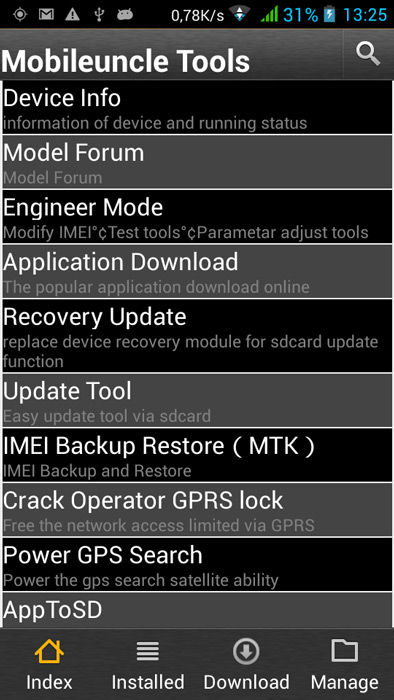
A boltban Google Play Lehetőség van a Mobileuncle MTK Tools segédprogram letöltésére. Úgy tervezték, hogy okostelefonokra és táblagépekre működik az Android 2.1 rendszeren. és később. A leírás szerint egy ilyen segédprogram kizárólag MTK processzorral felszerelt eszközökre alkalmazható.
A tulajdonosok számára a Mobileuncle Tools program hasonló. Vannak más segédprogramok is, például a Shortcut Master, az MTK engineering menü, az MTK engineering menü elindítása. A telepítés előtt javasoljuk, hogy ismerkedjen meg az alkalmazás besorolásával, a többi felhasználó véleményével, és ellenőrizze az eszköz kompatibilitását.
Az optimális hang beállítása a mérnöki menü megnyitásával
Az egyik leggyakoribb ok, amiért a felhasználók információt keresnek a műszaki menübe történő belépésről, a hang finombeállítása. A következő helyzetek fordulhatnak elő:
- Gyenge hallhatóság bekapcsolt kihangosítóval
- Hirtelen hangváltozások bejövő hívás közben, hanghallgatás közben
- Alacsony jelszint
- Csendes hangok egy videó felvétele közben
- A fülhallgató és a mikrofon csendes működése.
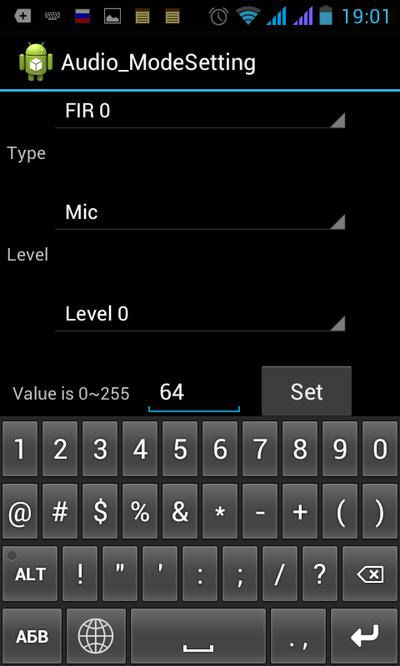
Ez csak egy apró listája a beállításoknak, amelyeket a modern műszaki menüjében lehet megváltoztatni mobil eszköz. A hang az Audio szakaszon keresztül konfigurálható, amely azonnal megjelenik a menübe való belépés után. Ezután különféle lapok jelennek meg a képernyőn, például a Headset Mode. Ezen a lapon beállíthatja a fülhallgató csatlakoztatásakor aktiválódó hangparamétereket. Normál mód beállítja a hangot a mobil eszköz normál állapotában (fejhallgató, hangszóró csatlakoztatása nélkül).
A Hangszóró mód fül, amely akkor aktiválódik, amikor bekapcsolja a hangszórót. A Headset LoudSpeaker Mode lehetővé teszi az aktív hangszóró üzemmód beállításainak elvégzését, miközben a fülhallgató csatlakozik ehhez. A Beszédjavítás fül olyan beállításokat nyújt, amelyek a mobilhálózaton történő kommunikáció során működnek.
Bármelyik üzemmódban finomhangolhatja a mikrofont vagy növelheti a hangerőt (lásd a táblázatot).
Bármely hangparaméter hangereje hét szintű - 0-tól 6-ig. Minél nagyobb ez az érték, annál hangosabban fog hangolni a készülék. Nem javasoljuk a maximális beállításokat, mivel ez hozzájárul a gyors működéshez. Sok készüléknél a hangerő-korlátozás beállítása kellemetlen zajt okozhat.
A mérnöki menü finomhangoló mechanizmus az Android platformon működő mobil eszközökhöz. A fejlesztők számára ezen szolgáltatások listája új lehetőségeket nyit meg az alkalmazások végrehajtásakor. Ez a menü természetesen nemcsak a hangparaméterek beállítására szolgál. Fontos eszköz, amely támogatja az okostelefonok és táblagépek optimális működését. De jobb, ha nem végez olyan változtatásokat, amelyekben nem biztos benne.
A mérnöki menübe való belépéshez tárcsázza a számot *#*#3646633#*#* majd kattintson az Audio elemre, vagy telepítse a programot MTK Recovery és lépjen be a mérnökbe a program menüben.
A szolgáltatási menüelemek leírása:
- BatteryLog - az akkumulátorról szóló információk (állapot, töltöttségi szint, feszültség, hőmérséklet, állapot stb.)
- érintőképernyő - több almenüt tartalmaz
- kézírás - egy egyszerű rajz, ujjal a képernyőn, a képernyő reagálhatóságának tesztelését szolgálja
- Ellenőrzés - PointVerification - képernyő kalibrációs teszt, amikor a megjelölt pontra kattintva megjelenik a hiba
- Ellenőrzés - LineVerification - ugyanúgy, mint a PointVerification, csak vonalakat húz az egyik pontról a másikra
- V erifikáció - ShakingVerification - rázóteszt
- GPRS - GPRS működési tesztek, PDP (Packet Data Protocol) ellenőrzés
- hang- - az összes hangerő és a hanggal kapcsolatos beállítás a következő almenüket tartalmazza:
- Beállítási mód - telefonmód kiválasztása (normál üzemmód - normál üzemmódban, Fejhallgató üzemmód - fejhallgató-fejhallgató, kihangosító-mód - "kihangosító", valószínűleg bluetooth fejhallgató)
- Normál mód - a normál üzemmód beállításai
- Fülhallgató üzemmód - a fejhallgató üzemmódjának beállításai
- Hangszóró mód - hangszóró üzemmód beállítása (ugyanaz a kihangosító mód?)
- Beszédjavítás - a beszédjelek beállítása / javítása
- Debug Info - információ a hibakeresésről, az értékeket a 0-15 paraméterben állítják be, és azért nem tudják, miért felelnek.
- Beszédnaplózó - beszélgetés rögzítése. Ha engedélyezi az "engedélyezést" egy beszélgetés után, akkor az SD fájl gyökérzetében létrehoz egy ilyen nevű fájlt: Sun_Feb_2012__01_15_31.vm (vasárnap_február_2012__time01_15_31.vm), melyek ezek a fájlok és mire nyithatók meg - nem tudom. A mappa / sdcard / beszédnapló (amelyet fájl helyként jelölnek) nem hoz létre automatikusan egy mappát, ha egy ilyen mappát manuálisan hoz létre, egy beszélgetés után az üres lesz. Ha rákattint a "lejátszás" gombra a Beszédnapló menüben, az SD-kártyán létrehozott összes * .vm fájl megjelenik, és rájuk kattintás után semmi sem történik.
- fényképezőgép - több almenüt tartalmaz
- AF EM - a kamera tesztválasztása (AF - automatikus fókusz)
- Nyers fogás - futtatja a nyers befogási tesztet
- Indítsa el az előnézetet - megjeleníti a képernyőn a fényképezőgépből származó képet
- WiFi - több almenüt tartalmaz:
- Tx - A Wifi Tx regisztrálja a teszteket
- Rx - teszteli a Wifi Rx regisztereket
- EEPROM - Ez a WiFi adapter firmware-je és a funkcióinak a címeken keresztüli letiltásának / engedélyezésének képessége (h, byte). Ismételten azt tanácsolom, hogy ne próbáljon megváltoztatni valamit. A WiFi adaptert szorosan megölheti, és a visszaállítása nagyon problematikus lesz, még akkor is, ha fájlmentésként menti a fájlokat (valamilyen oknál fogva az összes érték nullákkal mentésre kerül - 0000). Személy szerint nem is gyanítom, hogy telepítettük az adaptert.
- Hőmérséklet-érzékelő - munka közben ellenőrizze a WiFi adapter hőmérsékletét
- MCR - lehetséges az érték (érték) (h) olvasása / írása az Addr-nél (h)
- Bluetooth - almenüt tartalmaz:
- Csak Tx teszt - adja meg az értékeket, kattintson a gombra, majd a Kész elemre, és megfelel a Bluetooth Tx regiszterek tesztjének
- Teszt mód - tartalmaz egy teszt módot
- NetworkInfo - információ az RR-ről (amit nem tudok), válassza ki a jelölőnégyzetet, amelyről meg szeretnénk látni az információkat, majd nyomja meg a telefon gombot, válassza az Információk ellenőrzése lehetőséget, és keresse meg.
- Automatikus Válasz - csak az "engedélyezés engedélyezése / tiltása / tiltása" gombot tartalmazza. Ez a kézibeszélő automatikus felvétele egy bejövő híváshoz (ellenőrzött).
- YGPS - tesztek és információk az yGPS-ről
- AGPS - az egyetlen menü oroszul, AGPS beállítások
Audio szakasz menü:
- Beállítási mód - profilválasztás
- Normál mód - normál (általános, rendes) profil
- Fülhallgató üzemmód - fülhallgató üzemmód
- Hangszóró mód - hangszóró üzemmód
- Beszédjavítás - beszédkorrekciós mód
A lehetséges maximális értékek kiválasztása előtt ellenőrizze, hogy ez nem okoz hangproblémákat. Általában nem javasoljuk, hogy 0-ra állítsa, mivel ez csörgő és egyéb interferenciát okozhat. + További plusz terhelést jelent a hangszórókra.
Az értékek megváltoztatása előtt mindig írja le, hogy mi volt az alapértelmezés szerint, hogy azokban az esetekben visszaadhassa azokat.
Normál módot használunk:
- Megjelenik egy négy pozícióból álló menü, ahol az első elem a profil száma.
- Hagyja FIR-0-t, és ne érintse meg. Az alábbiakban megyünk a következő paraméterekre.
- Először állítsuk be a Tone hangerő általános modulálását, ehhez a Type (Típus) menüben válassza a Tone (Tone) elemet (ha alapértelmezés szerint nincs kiválasztva), majd állítsa be az alábbi érték hangerejét az Value (Érték) szakaszban és nyomja meg a Set gombot.
- Állítsa az 1-re, de kipróbálhatja a 0 és 100 közötti különféle lehetőségeket - minél nagyobb az érték, annál csendesebb a hang, a 0 a maximális hangerő, azonban nem javasoljuk a 0 beállítását, mivel a hangszórók kellemetlen mellékhatásokat okoznak csörgő és egyéb rossz dolgok formájában.
- Ezenkívül a Típus oldali hang menüben semmiképpen ne érintse meg, ellenkező esetben a beszélgetés során saját magát fogja hallani, és nem a beszélgetőpartnert. Vagy változtassa meg a tudományos szúrás módszerét a saját veszélye és kockázata alapján
- Az Audio menüben állítsa be az 1-et
- A Speech-be 1-et tettünk
- Az FM-be 1-et teszünk
- A Mikrofonba 12-et teszünk
- A Kulcsszóban alapértelmezés szerint 70 dollárba kerül - nem változott.
Ha számodra úgy tűnik, hogy a rádió vagy a zene csendesen játszik a fejhallgatóban, szerkesztheti a fejhallgató profilját is. Indítsa újra a telefont.
Általánosságban elmondható, hogy a mérnöki menü csak az okostelefon tárcsázójában található „varázsszám” tárcsázásával hívható be. De GSM-modul nélküli táblagépeken ez az út kissé görbe lehet. Sokkal szórakoztatóbb egy speciális alkalmazás segítségével belépni a mérnöki menübe - és van egy ilyen alkalmazás az Ön számára:
Ezzel a 7,22 kb méretű alkalmazással bármikor elindíthatja a beépített mérnöki menüt az okostelefonon vagy az MTK processzorra épített táblagépen (MT6573, MT6577, MT6589, MTK8127 és mások) anélkül, hogy speciális kódot kellene beírnia a tárcsázóba, egyszerűen megérintve ikonra. Csomagolja ki a ZIP fájlt, töltse ki a kapott EnMode.apk fájlt a telefonján és telepítse. A parancsikont (ikon) nem helyezi el az asztalon - megjelenik a telepített programok listájában.
Maga a mérnöki menü az alábbi oldalakon néz ki:
Nos, most megnézheti, hogyan élvezhetjük ezt:
Kapcsolja ki az MTKLogger figyelését és növelje az akkumulátor élettartamát.
Valószínűleg néhányan már láttak egy mtklog nevű mappát az Android rendszermeghajtón. Sokan valószínűleg nem tudják, mi az. Tehát - ez a műszaki mappa az alkalmazások működéséről szóló naplók (jelentések) gyűjtésére és az alkalmazási hibák rögzítésére szolgál egy MTK processzorral rendelkező eszközökön. A legtöbb felhasználó számára ez nem jár előnyökkel, és biztonságosan törölheti azt (mappát), de a szerencsétlenség - időbe telik, és újra megjelenik (ráadásul idővel jelentős méretre nőhet, ha nem periodikusan törli).
Ennek oka az, hogy az MTKLogger rendszerfolyamat működik, amely folyamatosan figyeli az alkalmazások működését és naplókat ír. De a normál folyamatvezérlőkkel nem tudja törölni. Hogyan lehet
1. Lépjen a mérnöki menübe
2. Görgessen oldalra a Napló és hibakeresés lapra, és válassza az MTKLogger lehetőséget
3. A megnyíló ablak jobb felső sarkában (az óra alatt) kattintson a Beállítások gombra
4. A megnyíló beállítási ablakban kapcsolja ki az elemek kapcsolóit: MobileLog, ModemLog, NetworkLog
5. Kilépés (a beállítások automatikusan mentésre kerülnek).
Ez minden. Az mtklog mappát törölheti, és már nem jelenik meg. Indítsa újra az eszközt, és az MTKLogger már nem lesz a rendszerben.
Mindent visszaadhat ugyanúgy.
Csökkentse a hangszóró hangerejét a minimális hangerőnél.
Gyakran az Androidon beállítják a nagyon magas szintű minimális hangerőt. A szabályozó első osztálya - és az eszköz máris észrevehetően szavaz. Ez különösen unalmas a játékokban - amikor nem akarja teljesen kikapcsolni a hangot, és a minimális hangerő túl idegesítő mások számára.
Különösen a Chuwi VX8 táblagépen van ez a helyzet. De van egy megoldás:
1. Lépjen a mérnöki menübe
2. Görgessen oldalra a Hardver tesztelés fülig, és válassza az ott található Audio elemet.
3. Ezután válassza ki a LoudSpeaker Mode elemet
4. A megnyíló ablakban válassza a: Típus \u003e\u003e Média elemet
5. Ezután egy kicsit alacsonyabban megjelenik a 15 szint és pont listája az értékszintek és a maximális térfogat manuális megadására.
Magyarázom: 15 szint a 15 hangerőszintünk, amikor a hangerőt a gombokkal állítjuk be. És ezen lépések mindegyikén megvan a saját hangossági értéke, amelyet most megváltoztatunk a kötet minden egyes lépésénél. pont Max vol. ne érintse meg mert nincs rá szükség.
6. Először döntsünk milyen mennyiségre van szükségünk maximálisan. Ha az aktuális maximális hangerő teljesen megfelel Önnek (14. szint), akkor az értéket nem változtatjuk meg. Ha ez a kötet nem felel meg Önnek, akkor manuálisan megemeltük a szintet, előírt egy 10-15-nél nagyobb (vagy alacsonyabb) számot, mint az aktuális, és nyomjuk meg a Set gombot (mentés). Ha úgy érezzük, hogy a hangszóró elkezdi maximálisan „szakadni” és zihálni, akkor több ponttal alacsonyabbra csökkentjük az aktuális szintet. Amint megtalálja az optimális lehetőséget a maximális hangerő elérésére, megállunk ezen az értéken, és gondolkodunk azon, hogyan írhatunk elő egyenletesen eltérő, a maximális mennyiséget csökkentő hangerőt.
Nagyon egyszerű: nyissa meg a számológépet, vezesse be a maximális térfogatunk 14. szintjének a számát, és ossza meg ezt a számot 15-el (15 szint). Megkapjuk az eredményt! Például a Chuwi VX8-ban a 14. hangerőn a maximális hangerő 195 (ez a gyári érték - ez elég.) Osszuk ezt a számot 15-gyel, és kapjuk pontosan az eredményt 13-ra.
14 szint | 195 - 0 \u003d 195 (az az érték, amelyet a maximális térfogatként választottam meg)
13 szint | 195 - 13 \u003d 182 (ezt az értéket 13 szintre kell megadni)
12 szint | 182 - 13 \u003d 169 (írja be a 12 szintet)
11 szint | 169 - 13 \u003d 156 (írja be a 11 szintet)
10 szint | 156 - 13 \u003d 143 (írja be a 10 szintet)
09 szint | 143 - 13 \u003d 130 (adja meg a 09-es szintet)
08 szint | 130 - 13 \u003d 117 (írja be a 08 szintet)
07 szint | 117 - 13 \u003d 104 (írja be a 07 szintet)
06 szint | 104 - 13 \u003d 91 (írja be a 06 szintet)
05 szint | 91 - 13 \u003d 78 (írja be a 05 szintet)
04 szint | 78 - 13 \u003d 65 (írja be a 04 szintet)
03 szint | 65 - 13 \u003d 52 (írja be a 03 szintet)
02 szint | 52 - 13 \u003d 39 (írja be a 02 szintet)
01 szint | 39 - 13 \u003d 26 (írja be a 01 szintet)
00 szint | itt csak 10-et tehet fel számítás nélkül ...
Ne felejtse el minden szinten (a megváltoztatása után) kattintással megtakarítani az új hangerő szintjét (Beállítás gomb)
7. A fenti manipulációk után egyenletes lépésmennyiséget kapunk a maximumtól a minimumig.
Próbáld ki - ha kényelmetlennek tűnik, újra megjavíthatja. Például kipróbálhatja a táncolást a 01-es szint minimális kényelmes hangerőjéből - és már ettől kezdve egyenletesen ossza meg a tartomány többi részét a maximálisra.
Az eszközök tesztelésére szolgáló Android okostelefonok gyártói bevezetik és használják a mérnöki menüt. A készülék mindenféle tesztjét és beállítását tartalmazza, a hétköznapi felhasználók számára hozzáférhetetlen. Ma azonban, bárki ismerheti az USSD parancsot vagy letöltheti az alkalmazást a PlayMarketből, bárki beléphet a mérnöki menübe.
Miért van szüksége rejtett mérnöki menüre az Android rendszerben
Műszaki menü - lényegében rejtett alkalmazásamelyet a fejlesztők használnak az optimális paraméterek tesztelésére és beállítására mobiltelefon vagy tabletta. A szakemberek ellenőrzik az érzékelők működését és szükség esetén módosítják a rendszer összetevőinek működését.
Az Android műszaki menüvel végzett munka során legyen óvatos - a funkciók megváltoztatása az eszköz hibás működéséhez vezet.
Hogyan léphet be a menübe
A gyártó által beállított menü megnyitásához aktiválja az okostelefon tárcsázópaneljét, és írja be a táblázatban bemutatott USSD parancsok egyikét. A parancs megadása után a számok eltűnnek a képernyőn, ehelyett egy menü nyílik meg.
A menübe való belépéshez írja be a számgombot a számok és szimbólumok kombinációjára
Táblázat: Kombinációk a mérnöki üzemmód elindításához
| A készülék gyártója | A csapat |
| Sony | *#*#7378423#*#* |
| *#*#3646633#*#* | |
| *#*#3649547#*#* | |
| Philips | *#*#3338613#*#* |
| *#*#13411#*#* | |
| ZTE, Motorola | *#*#4636#*#* |
| HTC | *#*#3424#*#* |
| *#*#4636#*#* | |
| *#*#8255#*#* | |
| Samsung | *#*#197328640#*#* |
| *#*#4636#*#* | |
| *#*#8255#*#* | |
| Prestigio | *#*#3646633#*#* |
| LG | 3845#*855# |
| Huawei | *#*#2846579#*#* |
| *#*#14789632#*#* | |
| Alcatel, légy, texet | *#*#3646633#*#* |
| Okostelefonok és táblagépek MediaTek processzorral (a legtöbb kínai eszköz) | *#*#54298#*#* |
| *#*#3646633#*#* | |
| Acer | *#*#2237332846633#*#* |
Videó: hogyan kell dolgozni mérnök módban
Ha a kód nem érvényes, és szokásos módon a szolgáltatási menü nem indítható el, használjon harmadik féltől származó alkalmazásokat - letöltheti azokat a PlayMarket oldalon. Ajánlott programok - “Az MTK mérnöki menü indítása”, Mobileuncle Tools, Shortcut Master.
A gyártók menüje nem működik egyes Android 4.2 JellyBean (x.x.1, x.x.2), valamint az Android 5.1 Lollipop készülékeken. Ezenkívül a menü nem érvényes, ha a Cyanogen Mod firmware telepítve van. Az Android 4.4.2 operációs rendszer újraindításakor az alkalmazásban végrehajtott változtatások visszaállnak.
“Az MTK mérnöki menüjének elindítása”
Az alkalmazás lehetővé teszi a mérnöki menü megnyitását és konfigurálását digitális parancsok nélkül. Helyesen működik a MediaTek processzorokon (MT6577, MT6589 stb.) És az Android 2.x, 3.x, 4.x, 5.x rendszereken. A felhasználói vélemények szerint a program sikeresen teljesíti funkcióit, de az okostelefon újraindítása után az alkalmazás segítségével elvégzett beállítások visszaállnak.
Mobileuncle eszközök
Az alkalmazás funkciója hasonló az előzőhöz, de a mérnöki menü elérése mellett a felhasználó lehetőséget kap a képernyőre, az érzékelőre és az eszköz memóriájára vonatkozó információk megtekintésére, valamint a firmware frissítésére, az IMEI szám visszaállítására és a GPS javítására. A stabil működéshez root jogosultságokra van szükség.
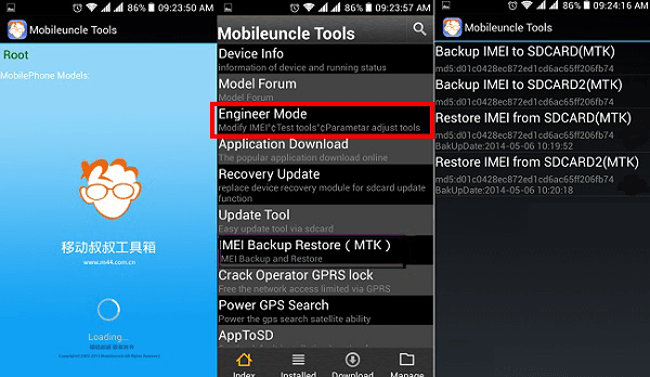
A mérnöki menübe való belépéshez válassza a Mérnöki mód lehetőséget
Shortcut Master Utility
A Shortcut Master programot hivatkozásokkal és rendszeralkalmazásokkal való együttműködésre tervezték: létrehozás, keresés, törlés. A műszaki menübe belépéshez nincs közvetlen funkció. De vele megnézheti a listát titkos csapatokműködik a készüléken. És ha a csapat nevére kattint, megjelenik egy legördülő menü, ahol egy “végrehajtás” elem található. Kényelmes, és nem igényel felesleges műveleteket.
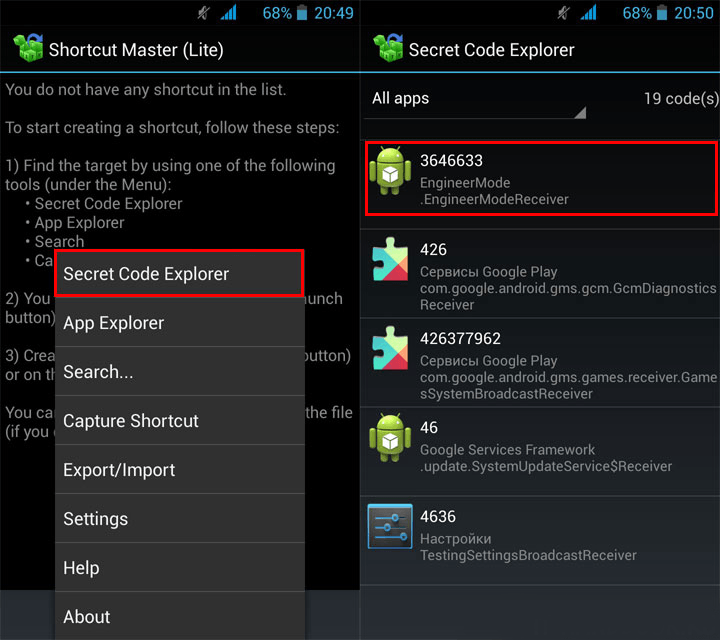
A programban hívja meg a kiegészítő menüt, és válassza a Titkos kód felfedezőt a kódok listájának megtekintéséhez
Alapvető jogok a mérnöki menü eléréséhez
Az Android egyes verzióinak szolgáltatásmenüjéhez történő hozzáféréshez a felhasználónak superuser jogosultságokkal (root) kell rendelkeznie. Jogokat szerezhet speciális alkalmazásokból: Farmaroot, UniversalAndRoot, Romaster SU és mások. Root hozzáférés elérése eszközhöz a Farmaroot használatával:
- Telepítse és futtassa a programot. Link a Google Playen: https://play.google.com/store/apps/details?id\u003dcom.farmaapps.filemanager&hl\u003dhu.
- Ha az alkalmazás támogatja a root jogok telepítését az eszközére, akkor a képernyőn megjelenik a lehetséges műveletek listája, köztük a „Get root”. Válassza ki ezt az elemet.
- Válasszon az előre meghatározott gyökér módszerek közül.
- A program elindítja a telepítést.
- Az eljárás végén üzenetet fog látni a gyökér hozzáférés sikeres telepítéséről.
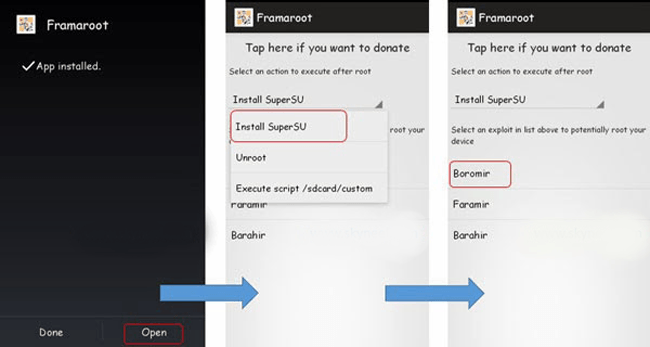
Útmutatások a root hozzáférés megszerzéséhez a Farmaroot alkalmazáson keresztül
Lehetséges problémák és megoldások:
- az alkalmazás bezáródott a telepítés közepén - indítsa újra az eszközt, és próbálja újra;
- a root jogok még nem jöttek létre - próbáljon meg egy másik módszerrel telepíteni (válasszon új kihasználást az alkalmazásban).
Mit lehet konfigurálni a menüben?
A mérnöki mód megjelenése és a paraméterek beállításának képessége a táblagép vagy az okostelefon típusától függően változhat. A menüben a felhasználók leggyakrabban beállítják a hangot, megváltoztatják a kamera beállításait és használják a helyreállítási módot. A beállítási paraméterek és az eljárás az alábbiakban találhatók. Legyen óvatos - a menüelemek neve a készüléktípusonként változhat! A saját felelősségére jár.
Hang: növelje a hangerőt
Ha a telefon nem csengenek hangosan, akkor a mérnöki menüben keresse meg az Audio részt, és lépjen a LoudSpeaker módba. Válassza a Csengetés lehetőséget. Minden jelszinten (1–6. Szint) változtassa meg az értékeket - állítsa be a számokat növekvő sorrendben, 120-ról 200-ra. Növelje az értéket Max. Vol - legfeljebb 200. A beállítások mentéséhez nyomja meg a SET gombot.
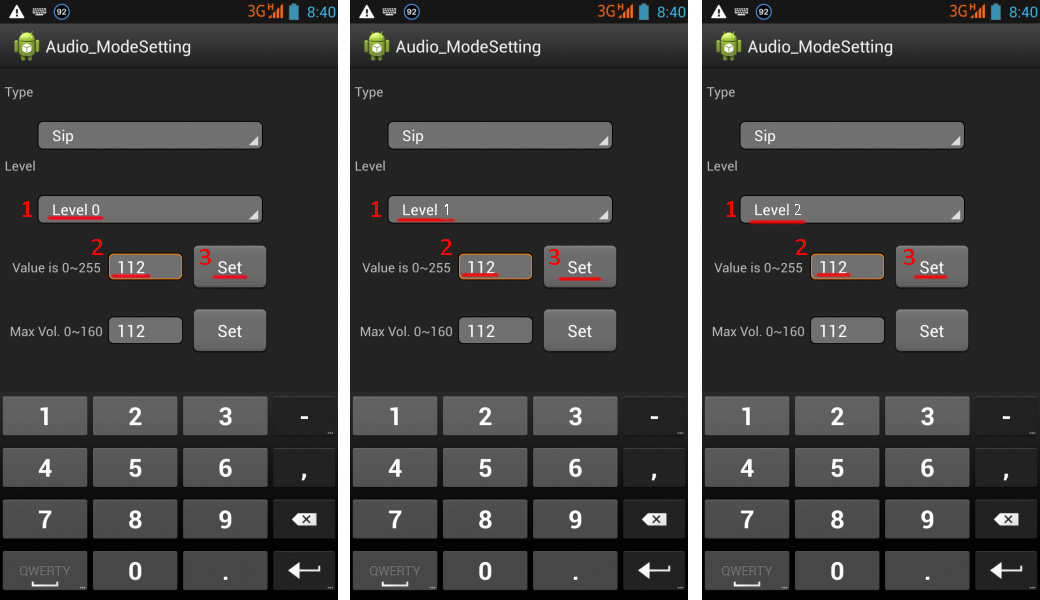
Az egyes szintek maximális hangerejét egyenként módosítsa
Hang: növelheti a telefonbeszélgetés hangerejét
A beszélgetés hangszórójának javításához a Hangszolgáltatás részben válassza a Normál mód lehetőséget, és nyissa meg az Sph elemet. Állítsa be a jelszintek (1-6. Szint) értékeit 100-tól 150-ig, és a Max. Vol. - 160-ig.
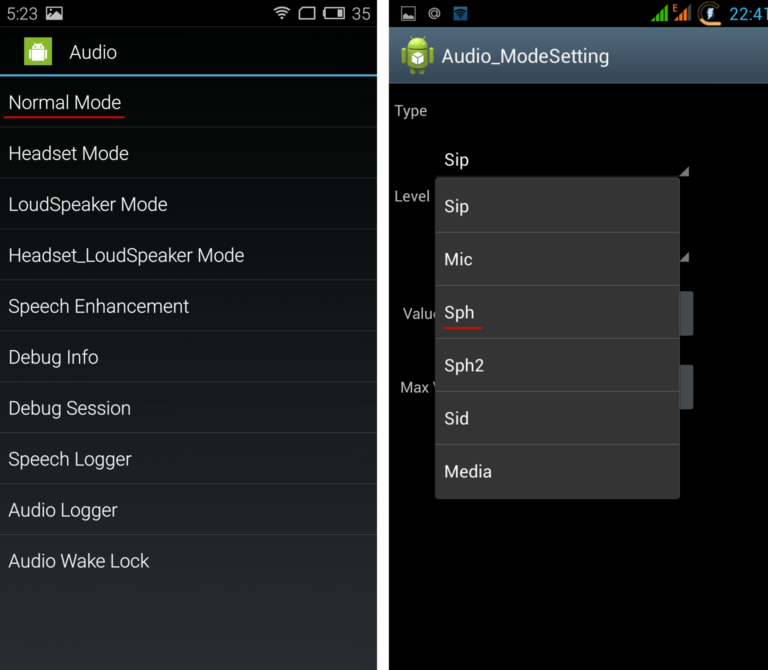
A hangszóró hangerejének beállításával jobban hallja azt a személyt, akivel beszél.
A mikrofon érzékenységének növeléséhez menjen az Audio - Normal mode - Mic menübe. Minden szinthez rendeljen ugyanazokat a mikrofon érzékenységi értékeket, például 200. Nyomja meg a SET gombot, indítsa újra, és ellenőrizze, hogy a másik személy jobban hall-e.
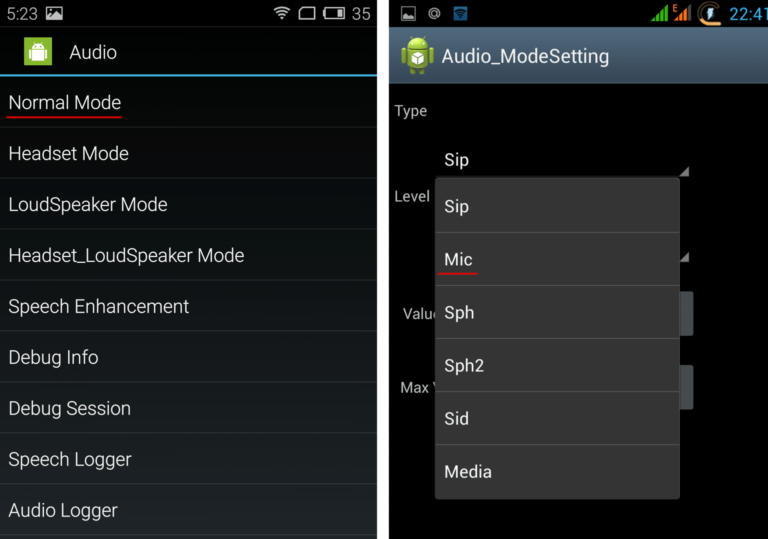
A mikrofon fokozott érzékenysége lehetővé teszi, hogy a másik személy jobban hallja Önt
Videó: hangparaméterek beállítása a mérnöki menüben
Akkumulátor: tiltsa le az alapjárati frekvenciákat
Az okostelefonok gyorsan felhasználják az akkumulátor élettartamát az alkalmazásokhoz, fenntartva mobil kommunikáció és hálózati kapcsolatok. A mérnöki menü segítségével megnövelheti az akkumulátor élettartamát.
A modern eszközök több GSM frekvenciát keresnek - 900/1800 MHz és 850/1900 MHz. Oroszországban 900/1800 MHz-es pár van, ami azt jelenti, hogy nincs szükség a hálózat szkennelésére más frekvenciákon. A második pár rádiójele kikapcsolható, ami jelentősen megtakarítja a töltési szintet.
Mérnöki módban nyissa meg a sáv módot. Kapcsolja ki a nem használt frekvenciákat a megfelelő elemek - PCS1900 és GSM850 jelölésének törlésével. Ha az eszköz két SIM-kártyát támogat, nyissa meg egyenként a SIM1 és a SIM2 elemeket, és mindegyikben hajtsa végre a jelzett műveleteket. A beállítások mentéséhez nyomja meg a SET gombot.
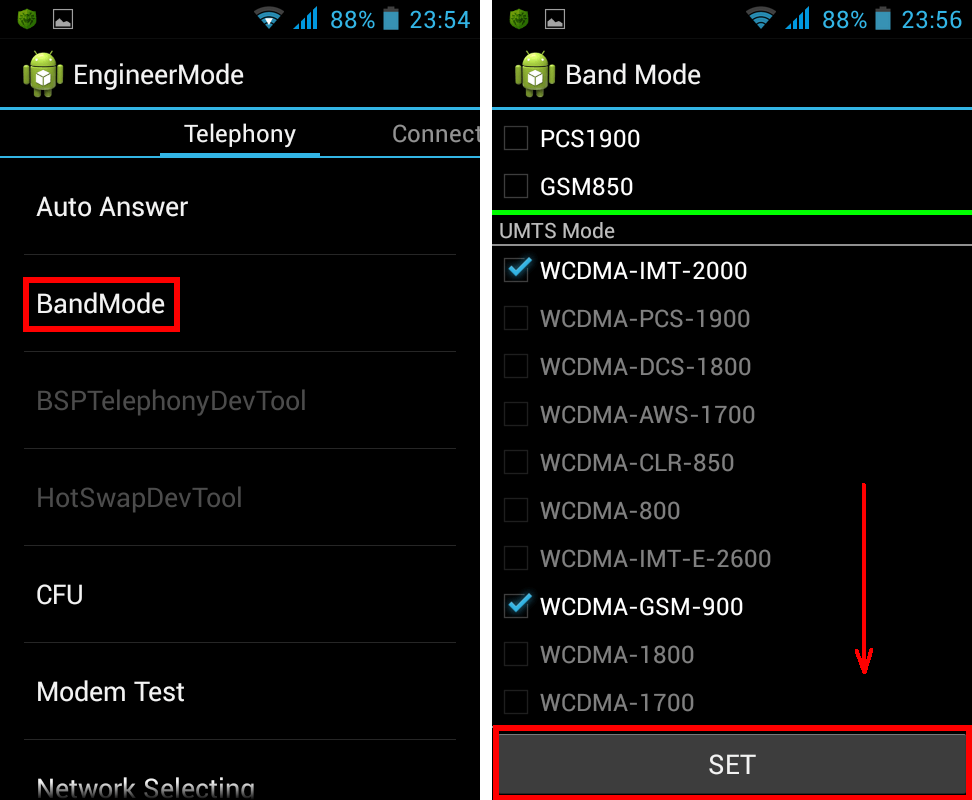
A néma frekvenciák megtakarítják az akkumulátort
Ha az okostelefon és a SIM-kártya 3G hálózatokban működik, húzza ki az Oroszországban nem használt hálózatokat: WCDMA-PCS 1900, WCDMA-800, WCDMA-CLR-850. Nyomja meg ismét a SET gombot.
Engedélyezheti a leválasztott hálózatok szkennelését, ha visszatér ugyanabba a menübe, és bejelöli a négyzeteket.
Kamera: fénykép- és videóbeállítások
Alapértelmezés szerint az Android készülékek JPEG-képeket mentnek. Időközben a fotósok inkább az anyagot készítik és feldolgozzák a RAW-ban, hogy több szerkesztési lehetőséget kapjanak. A műszaki menü lehetővé teszi a kívánt képformátum kiválasztását.
A menüben keresse meg a Kamera elemet, majd válassza a Felvétel típusa lehetőséget. Állítsa a fénykép formátumát RAW értékre, és nyomja meg a SET gombot. A Kamera menüben megnövelheti a képek méretét, beállíthatja az ISO-értéket, engedélyezheti a HDR-felvételt a fénykép részletesebb részletezéséhez, beállíthatja a videó képkocka-sebességét. Az egyes paraméterek megváltoztatása után ne felejtse el megnyomni a SET gombot a beállítások mentéséhez.
Helyreállítási mód
Helyreállítási mód (Helyreállítási mód) - a Bios analógja egy számítógépen, amely lehetővé teszi az eszköz vezérlését anélkül, hogy belépne android rendszer. Helyreállítási mód jellemzői:
- a beállítások visszaállítása a normálra;
- firmware frissítés;
- hozzáférés a root jogokhoz;
- létrehozása mentés OS
- a személyes adatok eltávolítása a rendszerből.
Helyreállítási módban ne hajtson végre egy műveletet, ha nem biztos benne, hogy mi fog vezetni. Egyes parancsok károsíthatják a készüléket és a rendszert.
Ha a beállításokat nem menti
A technikai menühöz hozzáféréssel rendelkező felhasználók panaszkodnak, hogy a benne megváltozott paraméterek nem kerülnek aktiválásra, vagy az eszköz újraindításakor alaphelyzetbe állnak.
A paraméterek megváltoztatása után a beállítások megadásához érintse meg a képernyő alján található SET gombot. Ha a beállítások az eszköz újraindítása után kerülnek visszaállításra, próbálkozzon a műszaki menübe való belépésről nem az alkalmazáson keresztül, hanem egy digitális paranccsal.
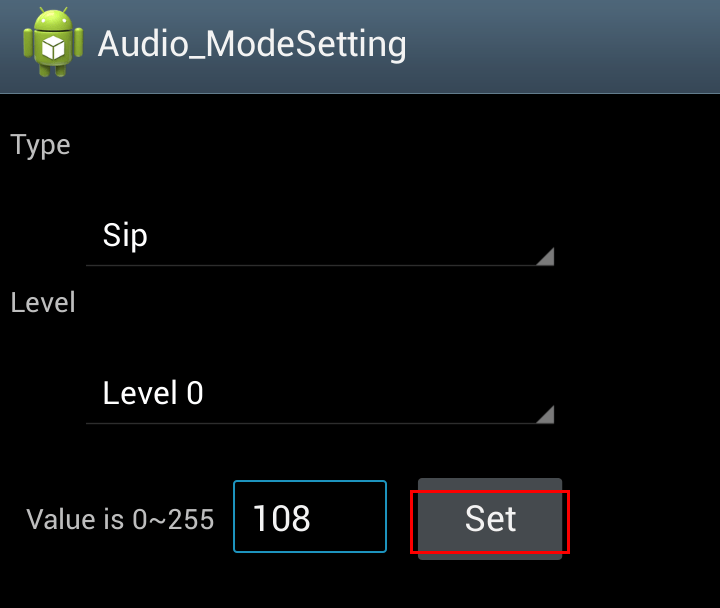
A beállítások elvégzése után ne felejtse el megnyomni a SET gombot
Az Android készülékek szolgáltatási kódjai
A műszaki menü mellett az Android okostelefonok funkcionalitását a titkos USSD kódok, a számok és szimbólumok kombinációi, amelyeket a felhasználó hajt végre, az irányítják. Titkos kódok mert különböző eszközök vannak megadva a táblázatban.
Táblázat: az Android titkos parancsai
| gyártó | Digitális csapat | érték |
| Kódok a legtöbb gyártó számára | *#*#7780#*#* | Visszaváltási beállítások és a felhasználói alkalmazások eltávolítása |
| *2767*3855# | A firmware megváltoztatása, a beállítások teljes visszavonása. | |
| *#*#232339#*#* *#*#526#*#* |
Ellenőrizze a vezeték nélküli kapcsolatot | |
| *#*#34971539#*#* | Kamera részletei | |
| *#*#232338#*#* | A Wi-Fi cím megtekintése | |
| *#*#273283*255*663282*#*#* | Aktiválja a telefon biztonsági mentését | |
| *#*#1472365#*#* | GPS gyors teszt | |
| *#*#0*#*#* | Képernyő ellenőrzése | |
| *#*#2663#*#* | Az érintőképernyő adatainak megtekintése | |
| *#*#2664#*#* | Érintőképernyő tesztelése | |
| *#*#4636#*#* | Általános adatok az eszközről és az akkumulátorról | |
| *#*#0673#*#* *#*#0289#*#* |
Audio tesztek | |
| *#*#7262626#*#* | GSM vétel ellenőrzése | |
| *#*#0842#*#* | Rezgéspróba és a kijelző fényereje | |
| *#*#3264#*#* | RAM információk | |
| *#*#232331#*#* | Bluetooth tesztelés | |
| *#*#8255#*#* | Ellenőrizze a Google Csevegőt | |
| *#*#232337#*#* | Bluetooth cím információk | |
| *#*#1234#*#* | Az eszköz firmware-adatai | |
| *#*#44336#*#* | Az eszköz gyártásának dátuma | |
| *#06# | IMEI-szám információ | |
| *#*#197328640#*#* | Szolgáltatási tevékenység teszt | |
| *#*#1111#*#* | A szoftver ingyenesen elérhető verziója | |
| *#*#2222#*#* | Vas szám a szabadon | |
| *#*#0588#*#* | Proximity Sensor Test | |
| Sony (az eszközökön egyetlen parancs van) | **05***# | Nyissa fel a PUK-t |
| Motorola | *#06# | IMEI |
| *#*#786#*#* | A beállítások visszaállítása a kezdeti értékre | |
| *#*#1234#*#* *#*#7873778#*#* | Gyökér alkalmazások megnyitása | |
| *#*#2432546#*#* | Ellenőrizze a frissítéseket | |
| *#*#2486#*#* | Lépjen be a szerviz menübe | |
| HTC | *#*#4636#*#* | Szolgáltatás menü |
| 3282# | EPST rendszer alkalmazás | |
| *#*#8255#*#* | G-talk monitor | |
| 33284# | Hálózat állapota | |
| *#*#3424#*#* | Funkcionális teszt | |
| 3424# | Készülék diagnosztika | |
| 7738# | Protokoll diagnosztika | |
| 8626337# | Hangkódoló | |
| Samsung (hatályos általános kódok) | 778 (+ hívás) | Az EPST menü aktiválása |
| LG (kódokkal történő munka helyettesíti a műszaki menüt) | 3845#*855# | Nemzetközi eszközök |
| 3845#*400# | Kínai eszközök | |
| 5689#*990# | sprintel | |
| 228378 (+ hívás) | Verizon Wireless | |
| 3845#*851# | A T-Mobile | |
| 3845#*850# | AT & T |
Ha valamilyen okból szolgáltatási kód nem működött, ne szabaduljon le - telepítse és futtassa a Titkos kódok alkalmazást (Link a Google Playen: https://play.google.com/store/apps/details?id\u003dfr.simon.marquis.secretcodes&hl\u003dhu). A program elemezni fogja a készüléken működő kombinációkat, és felkínál egy listát. A kombinációt közvetlenül az alkalmazásban aktiválhatja, egyetlen kattintással a névre.
Sokféle módon javíthatja a mobilkészüléket az Androidon a mérnöki menü segítségével. A menüstruktúra az eszközmódusokonként eltérő, de az alapvető funkciókat mindenhol elmenti. A paramétereknek a szerviz szakaszban történő megnyitásakor és megváltoztatásakor legyen óvatos - egyes parancsok a rendszer összeomlásához és az eszköz károsodásához vezethetnek.
Okostelefonok és táblagépek futó Android sok van és érdekes funkciókrejtett a kíváncsiskodó szemektől.
Miért vannak rejtve? Először is, hogy egy tapasztalatlan felhasználó semmit sem szakítson meg, másodszor, rendkívül ritka esetekben van szükség rájuk, és nem használják rendszeresen. Ma a műszaki menüről fogunk beszélni.
Mi ez és miért szükséges?
Arról szól speciális program, amelyet a fejlesztők a mobil eszköz szoftverplatformjának konfigurálásának utolsó szakaszában használnak. Segítségével elvégzik a legújabb változtatásokat az eszköz működésében, ellenőrzik a különféle érzékelők működését és elvégzik a rendszer összetevőinek tesztelését. Ezenkívül a rejtett funkciókat is megszerezzük nagy szám rendszerinformációk és különféle tesztek (kb. 25 darab).
Figyelem! Ez a szakasz azoknak a haladó felhasználóknak szól, akik teljes mértékben felelősek a következményekért.
A mérnöki menü elérhető a MediaTek processzoron futó okostelefonokon és táblagépeken.. A Qualcomm lapkakészletben vagy csonka, vagy hiányzik.
Hogyan lehet megnyitni a mérnöki menüt?
A mérnöki menübe való belépéshez a tárcsázási alkalmazásban be kell írnia egy speciális parancsot: * # * # 3646633 # * # *. Egyes verziók esetén a * # * # 4636 # * # * vagy a * # 15963 # * kód működhet.
Ha a kód nem működik, vagy nincs tárcsázó (a hívásokat nem támogató táblagépekre vonatkozik), akkor segít a MobileUncle Tools vagy az MTK Engineering, amelyek ingyenesen letölthetők a Google Playen.




